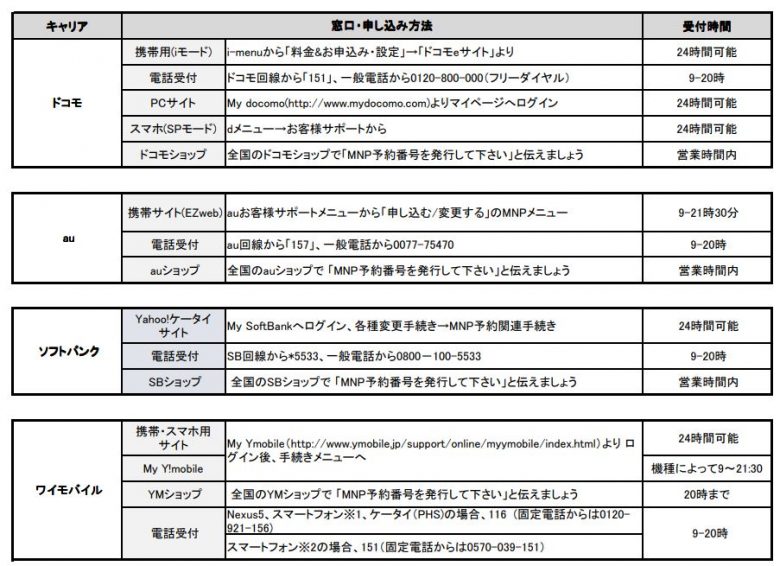「NUROモバイルでiPhoneは使える?」「セット購入や設定方法は?」など、NUROモバイルでiPhoneを利用できるか気になっていませんか?
結論、NUROモバイルではiPhone 5シリーズ以降の端末を利用できますが、申し込み時に端末をセット購入することはできません。
また、申し込み前に注意すべきポイントがいくつかあり、知っておかないと「契約しなければよかった」と後悔する可能性があるので注意が必要です。
このページでは、5年のスマホ販売実績のある私が、NUROモバイルで使用できるiPhoneの種類や注意点を以下の流れで詳しく解説します。
- NUROモバイルのiPhone対応機種と注意点
- NUROモバイルでiPhoneを使うための設定方法
- NUROモバイルへの乗り換え(MNP)の全手順
- SIMロック解除の全手順
- NUROモバイルで良いか迷っている?失敗しない格安SIMの選び方
- よくある質問
本記事を読めば、「NUROモバイルでiPhoneを設定する方法」なども理解できます。
※本ページは全て税込で表示しています。
1. NUROモバイルのiPhone対応機種と注意点
 出典:NUROモバイル
出典:NUROモバイル
「NUROモバイル」では、申し込み時にiPhoneをセット購入できませんが、iPhone 5シリーズ以降の機種であれば問題なく使用できます。
この章では、NUROモバイルで利用できるiPhoneの機種や、NUROモバイルでiPhoneを利用する際の注意点などについて以下の流れで詳しく解説していきます。
それでは、さっそく見ていきましょう。
1-1 NUROモバイルで利用できるiPhone一覧
NUROモバイルはSIMフリー版のiPhoneであれば、ほぼすべての機種に対応しています。
しかし、大手キャリアで使っていたiPhoneのままでは使えない場合があるので注意が必要です。
そこでこの章では、各キャリアで使っていたiPhoneとSIMフリー版iPhoneがNUROモバイルで使えるかを確認していきます。
それでは詳しく見ていきましょう。
ドコモ版iPhone対応機種
ドコモで使っていたiPhoneで動作が確認されている機種は以下のとおりです。
- iPhone 12
- iPhone 12 Pro
- iPhone 12 mini
- iPhone 11 Pro
- iPhone 11 Pro Max
- iPhone SE(第2世代)
- iPhone XS Max
- iPhone XS
- iPhone 7
- iPhone SE
- iPhone 6S
- iPhone 6 Plus
- iPhone 6
- iPhone 5S
NUROモバイルの回線はドコモ・au・ソフトバンクに対応しており、契約の際に「ドコモ回線」を選べば、ドコモ版iPhoneのSIMロック解除は必要ありません。
しかし、ドコモ版iPhoneを購入した後に他のau・ソフトバンク回線を選んでしまうと、SIMロック解除が必要なので注意しましょう。
詳しくは「選んだ機種によってSIMロック解除が必要・不要なケースがある」で解説しているので、ご不明な場合は参考にしてください。
au版iPhone対応機種
auで使っていたiPhoneで動作が確認されている機種は以下のとおりです。
- iPhone 11 Pro
- iPhone SE(第2世代)
- iPhone XS Max
- iPhone XS
- iPhone 8
NUROモバイルの回線はドコモ・au・ソフトバンクに対応しており、契約の際に「au回線」を選べば、au版iPhoneのSIMロック解除は必要ありません。
しかし、au版iPhoneを購入した後に他のドコモ・ソフトバンク回線を選んでしまうと、SIMロック解除が必要なので注意しましょう。
詳しくは「選んだ機種によってSIMロック解除が必要・不要なケースがある」で解説しているので、ご不明な場合は参考にしてください。
ソフトバンク版iPhone対応機種
ソフトバンクで使っていたiPhoneで動作が確認されている機種は以下のとおりです。
- iPhone SE(第2世代)
- iPhone XS Max
- iPhone XS
- iPhone 8
- iPhone SE
- iPhone 6S Plus
- iPhone 6S
- iPhone 5S
- iPhone 5c
- iPhone 5
NUROモバイルの回線はドコモ・au・ソフトバンクに対応しており、契約の際に「ドコモ回線」を選べば、ドコモ版iPhoneのSIMロック解除は必要ありません。
しかし、ドコモ版iPhoneを購入した後に他のau・ソフトバンク回線を選んでしまうと、SIMロック解除が必要なので注意しましょう。
詳しくは「選んだ機種によってSIMロック解除が必要・不要なケースがある」で解説しているので、ご不明な場合は参考にしてください。
SIMフリー版iPhone対応機種
アップルストアで購入したiPhoneはSIMロックのかかっていない「SIMフリー」仕様になっています。
動作が確認されているSIMフリー機種は以下のとおりです。
- iPhone 12
- iPhone 12 Pro Max
- iPhone 12 Pro
- iPhone 12 mini
- iPhone 11 Pro
- iPhone SE(第2世代)
- iPhone XS Max
- iPhone XS
- iPhone XR
- iPhone X
- iPhone 8
- iPhone 7 Plus
- iPhone 7
- iPhone SE
- iPhone 6S Plus
- iPhone 6S
- iPhone 6 Plus
- iPhone 6
iPhone6シリーズ以降の機種ならそのまま使えますが、iPhone 8 PlusとiPhone11は動作確認の対象外となっているので注意しましょう。
1-2 NUROモバイルでiPhoneを使う際の注意点
この章では、NUROモバイルでiPhoneを使う際のいくつかの注意点について解説していきます。
それでは、詳しく見ていきましょう。
端末を購入した大手キャリアによって違いがあるので注意
NUROモバイルはSIMフリー版のiPhoneであれば、ほぼすべての機種に対応しています。
しかし、大手キャリアで使っていたiPhoneのままでは使えない場合があります。
例えば、ドコモ版iPhoneであれば最新のiPhone12が使用できるのに対して、au版やソフトバンク版のiPhone12は対応機種に該当していないので使用できません。
もし大手キャリアのiPhoneを使っていて、NUROモバイルに乗り換えたい場合は、対応機種であるかをしっかりと確認するようにしましょう。
選んだ機種によってSIMロック解除が必要・不要なケースがある
大手のキャリアから買ったiPhoneは、基本的に「SIMロック」という鍵がかかっているため、異なる回線で使えないようになっています。
格安SIMは、大手キャリア(ドコモ・au・ソフトバンク)から借りた回線をユーザーに提供しています。
そのため、乗り換える場合は、乗り換え前と同じ回線でなければiPhoneをそのまま使えません。
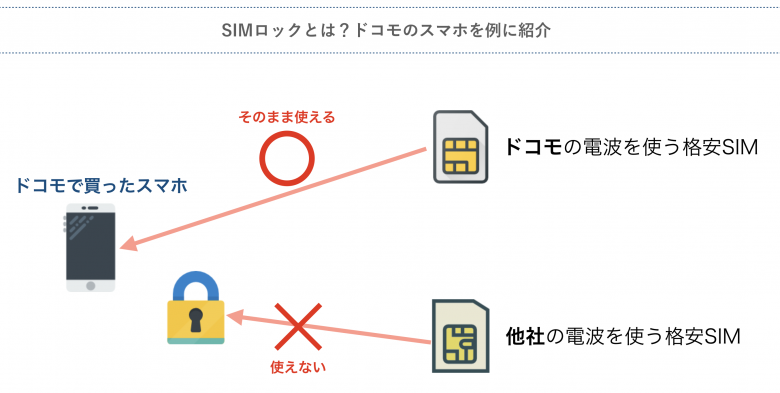
例えば、ドコモで買ったiPhoneでソフトバンク回線に契約したいという場合はSIMロック解除が必要です。
もしNUROモバイルでiPhoneを利用していきたいなら、以下のように回線を選べばスムーズな手続きが可能です。
- ドコモで購入したiPhoneを利用:申し込みの際にドコモ回線を選ぶ
- auで購入したiPhoneを利用:申し込みの際にau回線を選ぶ
- ソフトバンクで購入したiPhoneを利用:申し込みの際にソフトバンク回線を選ぶ
ただし、どうしてもSIMロック解除が必要という場合は、「4章. SIMロック解除の全手順」を参考に解除手続きを進めてください。
iPhone 5以前の機種は使えない
NUROモバイルでは、iPhone 5シリーズ以前の動作確認がとれていません。
該当する機種は以下のとおりです。
- iPhone(初代)
- iPhone 3G
- iPhone 3GS
- iPhone4
- iPhone4s
もし上記のいずれかを使っていてNUROモバイルに乗り換えたい場合は、機種変更をする必要があります。
通信速度は3大キャリアの半分以下
格安SIM25社で通信速度を比較したところ、NUROモバイルの通信速度は3大キャリアの半分以下であることがわかりました。
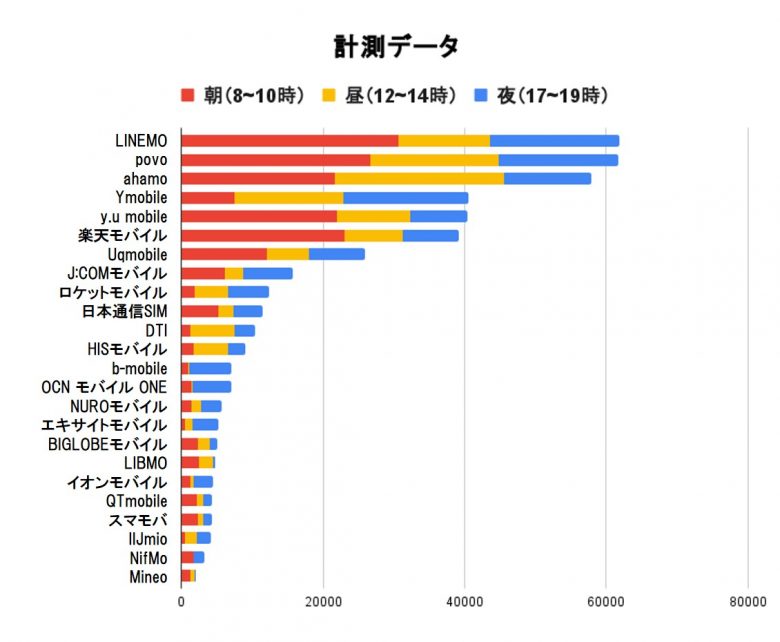
速度が遅いと以下のように後悔をする可能性があります。
- 今日速度遅い
- 笑っちゃくくらい遅い
nuroモバイル今日速度遅い..
これはあかん..— カヲルくん (@RyVSt91wa8odDw7) August 2, 2021
nuroモバイル、笑っちゃうくらい本当に通信が遅いんだけど(TLのツイートが翌日になって読み込める)
まぁ990円だしなぁ……と、自分を納得させることにした?
外出先では私、通勤電車とお昼休憩しかスマホ触らないから?妥協!自宅にWi-Fiあるから、ネットは自宅で快適に使えればそれで良いかぁ?
— あ? (@_ampm0) June 11, 2021
上記のように速度が遅くなる理由は、NUROモバイルを含む格安SIMが大手キャリアの設備の一部を借りているからです。
格安SIM業社は自社設備を持たず、大手キャリアから回線の一部だけを借りています。
回線を高速道路に、ユーザーを車に例えるとわかりやすいです。
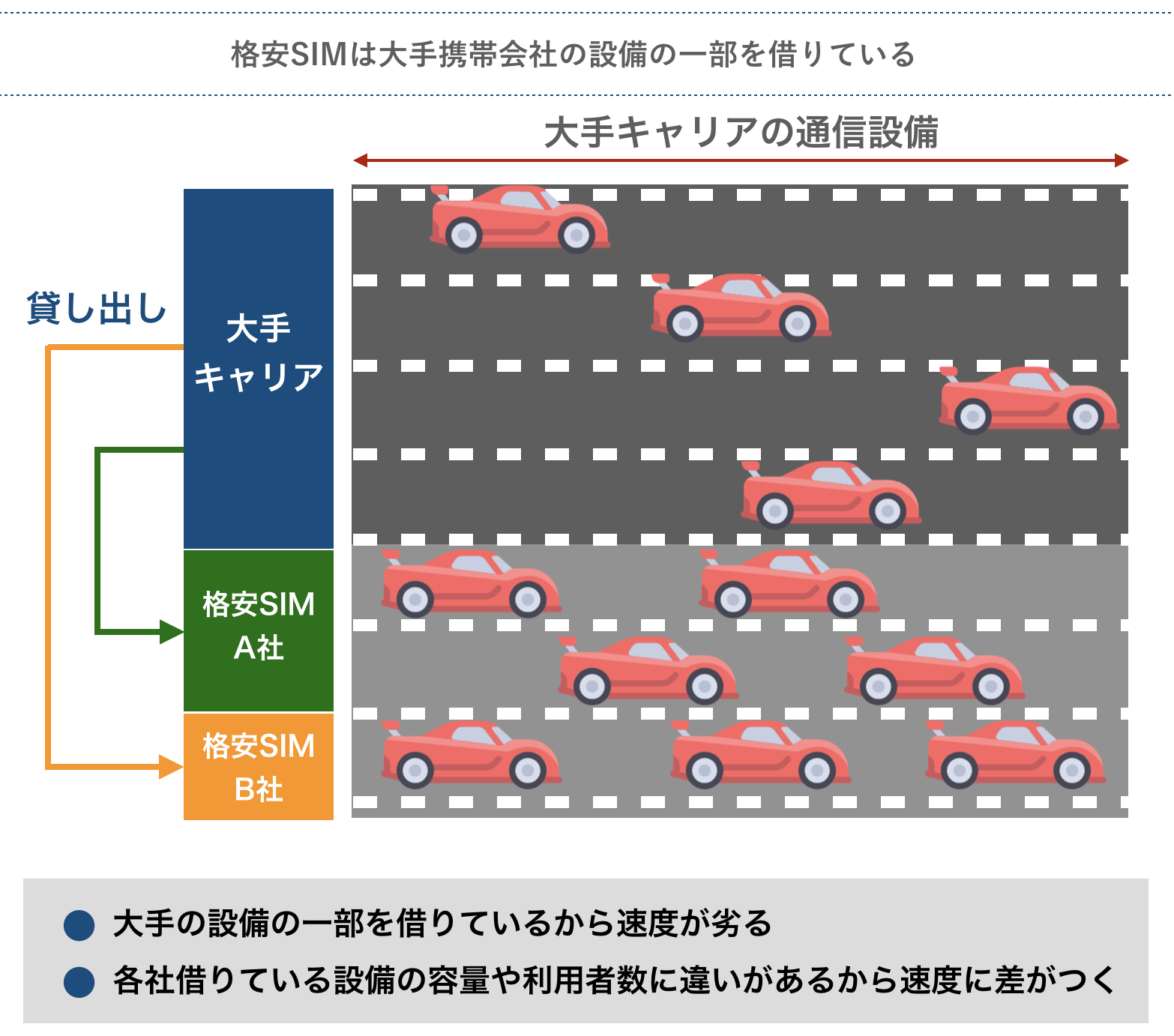
そのため速度は大手キャリアには劣りますが、設備を持たない分、設備投資や人件費などが削れ、月額料金が安くなっています。
しかし、月額料金が安いという理由だけで選ぶと速度で後悔する可能性もあるので注意しましょう。
次の章では、NUROモバイルでiPhoneを使うための設定方法について詳しく解説します。
| おすすめのスマホプラン | |
|---|---|
  楽天モバイル 楽天モバイル | 月額3,278円でデータ通信が無制限 専用アプリを使えば無料で通話できる 楽天ポイントがザクザク貯まる 乗り換えで12,000ポイントもらえる楽天モバイル公式はこちら |
2.NUROモバイルでiPhoneを使うための設定方法
NUROモバイルでiPhoneを使用するためには、いくつかの設定が必要です。
そこで、この章ではiPhoneを使うに当たっての基本的な設定方法を以下の流れで解説します。
それではそれぞれ詳しく解説します。
2-1 開通手続き
iPhoneで通信を開始するためには、まずネットワークの開通手続きを行います。
手順は以下のとおりです。
- NUROモバイルの手続きページにアクセス
- エントリーコード・パスワード入力
- プラン選択
- ご契約者情報入力
- お支払い情報入力
- 入力情報を確認
- ログインボタンを押す
- 開通完了
ネットワークの開通手続きの後、SIMカードをiPhoneに挿入すれば開通手続きは完了です。
2-2. iPhoneの初期設定
開通手続きを済ませたら、次は以下の手順でiPhoneの初期設定を行います。
- iPhoneの電源を入れる
- 「こんにちは」が表示された画面を上にスワイプ
- 各項目を画面の案内に従って順に設定
- 「ようこそiPhoneへ」が表示されたら画面を上にスワイプ
- 「設定」⇒「一般」⇒「ソフトウェアアップデート」をタップ
以上でiPhoneの初期設定は完了です。
2-3.APN設定
最後に、iPhoneをインターネットに接続するために必要な「APN設定」を行います。
設定手順は以下のとおりです。
- iPhoneのアドレスバーに『http://www.so-net.ne.jp/retail/i/』とURLを直接入力し、「APN構成プロファイル」をダウンロード
- 「インストール」をタップ
- 「未証明のプロファイル」のメッセージが出たら「インストール」をタップ
- 承諾の画面が出たら「次へ」をタップ
- 「インストール完了」の画面で「完了」をタップ
- iPhoneの「設定」アイコンをタップ
- 「設定」の画面で「モバイルデータ通信」をタップ
- 「モバイルデータ通信」をオン
- 「LTE 回線を使用」をタップ
- 「音声通話およびデータ」をタップ
- ホーム画面で接続されたことを確認
以上でAPN設定は完了です。
APNとは?
「APN」とは、「Access Point Name」の略で、スマホからインターネットにアクセスするポイントを意味します。
この設定を行うことによって、スマホでのインターネット接続ができるようになります。
次の章では、NUROモバイルに乗り換える際の手順について詳しく解説します。
3.NUROモバイルへの乗り換え(MNP)の全手順
他のキャリアからNUROモバイルへプランを乗り換えるときは、電話番号移行のため、「MNP予約番号」と呼ばれる10桁の番号を入手する必要があります。
この章では、MNP予約番号取得方法を以下の2つに分けて解説します。
それでは、大手キャリアからのMNP予約番号取得の手続きから確認していきましょう。
3-1. 大手キャリアからのMNP予約番号取得方法
ショップやWebからの手続きより簡単なのが、電話からの手続きです。
電話をかけたら、音声ガイダンスに従い「番号ポータビリティのお手続き」を選択します。
オペレーターにつながったら「MNP予約番号を発行してください」と伝えましょう。その際に、解約金なども聞くことができます。
ドコモのMNP予約番号入手方法
基本的に電話かMy docomoで手続きします。
電話で取得する場合、以下の番号に電話すると簡単なのでおすすめです。
- 携帯から:151へ電話
- 一般電話から:0120-800-000へ電話
(受付時間:9:00〜20:00)
My docomoにて取得する場合、スマホならMy Docomoから24時間いつでも取得可能です。
My docomoにアクセスしたら、以下の4ステップで進みます。
- My docomoサービス一覧
- 各種お申込・お手続き一覧
- ご契約内容確認・変更
- 携帯電話番号ポータビリティ予約
その他、ドコモショップでも手続きできますが、待ち時間が発生するのでおすすめできません。
手数料:無料
auのMNP予約番号入手方法
以下の番号に電話すれば簡単に手続きできるのでおすすめです。
一般電話/携帯電話共通: 0077-75470(受付時間:9:00〜20:00)
その他、フィーチャーホンならEZWebから手続き可能です。
auショップでも手続きができますが、待ち時間があるので電話での手続きをおすすめします。
手数料:無料
ソフトバンクのMNP予約番号入手方法
以下の番号に電話することで簡単に手続きができます。
- 携帯電話から: *5533へ電話
- 一般電話から: 0800-100-5533へ電話
(受付時間:9:00〜20:00)
その他、フィーチャーホンならMySoftBankから手続き可能です。
ソフトバンクショップでも手続きができますが、待ち時間があるので電話での手続きがおすすめです。
手数料:無料
MNP予約申し込み窓口一覧
3-2. 他の格安SIMからのMNP予約番号取得方法
他の格安SIMからNUROモバイルに乗り換えるときは、以下の2つのうち、いずれかの方法で取得します。
- 電話による予約番号取得
- WEBからの予約番号取得
各社の手続き方法と手数料をまとめると、以下の一覧表の通りです。
←スマホの場合は左右にスクロールできます→
| キャリア | 取得方法 | MNP予約受付窓口 | MNP 転出手数料 |
|---|---|---|---|
| ワイモバイル | 電話 WEB 店舗 | 0800-222-8449 【受付時間】9:00~20:00 WEBでMy Y!mobileにアクセスする場合は24時間受付 ショップ手続きは営業時間内の対応(※要予約) | 無料 |
| UQモバイル | 電話 WEB 店舗 | 0120-001-659 【受付時間】9:00~20:00(年中無休) WEBでMy UQmobileにアクセスする場合は24時間受付 ショップ手続きは営業時間内の対応(※要予約) | 無料 |
| BIGLOBE モバイル | 電話 WEB | 0120-983-028(通話料無料) 03-6479-5608(通話料有料)携帯電話、PHS、IP電話の場合 【受付時間】9:00~20:00(年中無休) マイページからの場合は24時間受付 | 無料 |
| イオンモバイル | 電話 WEB | 0120-025-260 【受付時間】10:30~19:30(年中無休) WEBの場合はマイページから手続き | 無料 |
| QTモバイル | 電話 WEB | 0120-286-080 【受付時間】9:00~20:00(年中無休) WEBの場合はQTnet会員ページから手続き | 無料※ |
| 楽天モバイル | WEB | my楽天モバイルの 「契約プラン」から手続き | 無料 |
| LINEモバイル | WEB | マイページの「MNP転出・解約」から手続き | 無料 |
| OCN モバイル ONE | WEB | 「MNP転出予約番号のお申し込み」から手続き | 無料 |
| IIJmio | WEB | マイページの「MNP予約番号発行」から手続き | 無料 |
| b-mobile | WEB | マイページの「MNP予約番号取得」から手続き | 無料 |
| 日本通信SIM | WEB | マイページの「MNP予約番号取得」から手続き | 無料 |
| y.u mobile | WEB | マイページの「MNP予約番号の発行申し込み」から手続き | 無料 |
| NUROモバイル | WEB | ご利用者向けページから手続き | 無料 |
| DTI SIM | WEB | MyDTIから手続き | 無料 |
| NifMo | WEB | 「解除・MNP転出・解約の手続き」ページから手続き | 無料 |
| ロケットモバイル | WEB | 解約用のURLから手続き | 無料 |
| HISモバイル | WEB | My HISモバイルの「「MNP予約番号取得」」から手続き | 無料 |
| mineo | WEB | マイページの各種サポート 「解約・MNP予約番号発行」から手続き | 無料 |
| LIBMO | 電話 WEB | 0120-27-1146 【受付時間】10:00~19:00 マイページの契約情報確認の「のりかえ申請」から手続き | 無料※ |
| エキサイトモバイル | WEB | BB.exciteマイページの「MNP転出」から手続き | 無料 |
| J:COMモバイル | WEB | J:COMマイページから手続き | 無料 |
| スマモバ | WEB | マイページの「MNP予約番号発行」から手続き | 無料 |
※電話手続きの場合は1,100円
上記を参考に手続きをすれば、簡単にMNP予約番号を取得することができます。
4.SIMロック解除の全手順
この章では、SIMロックがかかっている端末をNUROモバイルで使用するため、SIMロック解除の方法を詳しく解説していきます。
4-1. SIMロック解除ができるのかを確認する
まずは、スマホがSIMロックを解除できる端末かどうかを確認しましょう。
2015年5月以降に発売された機種(一部対象外もあります。「こちら」でご確認ください)であれば、SIMロック解除は、購入日から101日経過していれば可能です。
ただし、機種代を支払っていることが前提条件になります。
また、現在使っている機種へ機種変更する前にSIMロックを解除したことがあれば、以下の条件で、100日以内でも可能です。
- 前回のSIMロック解除受付日から100日経っている
- 前回のSIMロック解除を行った機種が2015年5月以降に発売された機種
4-2. 動作確認がされているか確認する
SIMロックが解除できたとしても、動作確認が取れていない端末の場合、使用できないことがあります。
動作確認済みの端末か、事前に以下のページで確認しておきましょう。
NUROモバイルで使用できる端末
4-3. 動作確認が取れたら手続きへ
それでは、SIMロックを解除していきましょう。
大手キャリアを契約中に端末をSIMロック解除しても問題なく使えるので、乗り換えを決めて、SIMロックの条件を満たしているようなら解除して構いません。
ドコモのSIMロック解除方法
下記どちらかの方法で手続きが可能です。
- インターネット:My docomoから手続きが可能(dアカウントが必要なので持っていない方は新規登録・再発行しましょう)
- 電話:ドコモの携帯からは「151」、一般電話からは「0120-800-000」から手続きが可能です。※ネットワーク暗証番号が必要です。
その他待ち時間があるのでおすすめしませんが、「ドコモショップ」でもお手続きが可能です。
手数料基本的にMy docomoからの手続きなら無料、電話やドコモショップだと3,300円かかります。
まずはMydocomoでの手続きがおすすめですが、2015年5月以前の機種や、一部ドコモショップでないとSIMロック解除できない機種もあるため注意しましょう。
auのSIMロック解除方法
以下のいずれかの方法で手続きできます。
手数料
- My auからの手続きなら無料
- au Style/auショップでは3,300円
ソフトバンクのSIMロック解除方法
以下のいずれかの方法で手続きできます。
- インターネット:My SoftBank(契約中の方のみ)
- ソフトバンクショップ
手数料
- My Softbankからの手続きなら無料
- ソフトバンクショップでは3,300円
※My SoftBankで手続きするのが簡単なのでおすすめですが、すでにソフトバンクを解約されている場合、2015年5月以前に購入された場合はソフトバンクショップに行く必要があります。
次章では、NUROモバイルを本当に選んで大丈夫なのか迷ったときのため、格安SIMのそもそもの選び方から解説していきます。
5.NUROモバイルで良いか迷っている?失敗しない格安SIMの選び方
もし、あなたがNUROモバイルにするかどうか悩んでいる場合は、必ず他の格安SIM(格安スマホ)も検討すべきです。
なぜなら、他の格安SIM(格安スマホ)を検討しないままNUROモバイルを契約すると、「他の格安SIMの方が1,500円以上安く使えた…」など後悔する可能性があるからです。
例えば、月5GBしか使わないユーザーは、下記のように29プランほど選択肢があります。
表の見方
- ahamoが音声付きSIMのため、音声付きSIMの格安SIMのみ記載
- 各容量帯で最もお得な料金を黄色の背景で記載
- 使いたい容量のジャストのプランがない場合、容量に合うサービス内の最安プランの料金を記載
-スマホの方はスクロールできます-
| 格安SIM (大手キャリアも含む) | 使える回線 | 使いたい容量 | ||||
| 1GB | 2GB | 3GB | 4GB | 5GB | ||
| mineo | ドコモ/au/SB | 1,298 | 1,518 | 1,518 | 1,518 | 1,518 |
| IIJmio | ドコモ/au | 858 | 858 | 1,078 | 1,078 | 1,518 |
| J:COMモバイル | au | 1,078 | 1,628 | 1,628 | 1,628 | 1,628 |
| y.u モバイル | ドコモ | 1,639 | 1,639 | 1,639 | 1,639 | 1,639 |
| BIGLOBE モバイル | ドコモ/au | 1,078 | 1,320 | 1,320 | 1,870 | 1,870 |
| b-mobile | ドコモ/au/SB | 1,089 | 1,309 | 1,529 | 1,749 | 1,969 |
| ロケットモバイル | ドコモ/au/SB | 1,375 | 1,430 | 1,540 | 1,980 | 1,980 |
| DTI SIM | ドコモ | 1,320 | 1,639 | 1,639 | 2,112 | 2,112 |
| HISモバイル_ビタッ! | ドコモ | 1,562 | 1,562 | 2,112 | 2,112 | 2,112 |
| OCNモバイルONE | ドコモ | 1,298 | 1,628 | 1,628 | 2,178 | 2,178 |
| 日本通信SIM_合理的20GB | ドコモ | 2,178 | 2,178 | 2,178 | 2,178 | 2,178 |
| イオンモバイル | ドコモ/au | 858 | 968 | 1,078 | 1,188 | 1,298 |
| HISモバイル_格安弐拾 | ドコモ | 2,178 | 2,178 | 2,178 | 2,178 | 2,178 |
| 楽天モバイル | 楽天 | 0 | 1,078 | 1,078 | 2,178 | 2,178 |
| エキサイトモバイル_最適料金 | ドコモ | 1,496 | 1,617 | 1,738 | 2,035 | 2,365 |
| LIBMO | ドコモ | 1,738 | 1,738 | 1,738 | 2,398 | 2,398 |
| NUROモバイル | ドコモ/au/SB | 1,540 | 1,540 | 2,420 | 2,420 | 2,420 |
| QTモバイル | ドコモ/au/SB | 1,595 | 1,705 | 1,705 | 2,475 | 2,475 |
| NifMo | ドコモ | 1,760 | 1,760 | 1,760 | 2,530 | 2,530 |
| povo | au | 330 | - | 990 | - | - |
| UQ-mobile | au | 1,628 | 1,628 | 1,628 | 2,728 | 2,728 |
| LINEMO | SB | 2,728 | 2,728 | 2,728 | 2,728 | 2,728 |
| スマモバ | ドコモ | 2,178 | 2,178 | 2,178 | 2,838 | 2,838 |
| ahamo | ドコモ | 2,970 | 2,970 | 2,970 | 2,970 | 2,970 |
| エキサイトモバイル_定額 | ドコモ | 1,507 | 1,617 | 1,760 | 2,057 | 3,245 |
| Y!mobile | SB | 2,948 | 2,948 | 2,948 | 4,048 | 4,048 |
| 日本通信SIM_合理的かけほ | ドコモ | 2,728 | 2,728 | 2,728 | - | - |
| HISモバイル_格安かけ放題 | ドコモ | 2,728 | 2,728 | 2,728 | - | - |
このように、中には、NUROモバイルより1500円以上安く使える場合もあります。
しかし、料金が安いものを選べばよいのかというと、それは違います。
格安SIM(格安スマホ)を選ぶポイントは以下の2つです。
- 実質速度が速い格安SIMを選ぶこと
- 月額料金が安い格安SIMを選ぶこと
実質速度はとても重要です。
なぜなら、朝やお昼など、通信が混む時間は格安SIMによって大きく速度が異なるからです。
しかし、素人の方が実際にスマホや格安SIMを20社以上契約して、実際の速度を測定するのは難しいと思います。
そのため、下記の記事で、実際に私が20社以上契約して速度測定と料金を徹底比較してまとめましたので、必ず格安SIMも知った上でNUROモバイルを申し込みましょう。
6.よくある質問
この章では、NUROモバイルの特典に関するよくある質問にお答えしていきます。
それでは、それぞれ詳しく見ていきましょう。
Q1.テザリングはできる?
NUROモバイルではテザリング機能を無料で使用することができます。
また、テザリングの設定方法は以下のとおりです。
- iPhoneの「設定」アイコンをタップ
- 「インターネット共有」をONに設定
- 「ネットワーク名」と「パスワード」を設定
以上でテザリング設定は完了です。
テザリングとは
テザリングとはスマートフォンなどのデータ通信を使用することで、パソコンやタブレット端末でインターネットを利用できるようにすることです。
Wi-Fiがない外出先でもスマートフォンが一台あれば、パソコンで仕事ができるのでかなり便利です。
Q2.つながらない原因は?
NUROモバイルでiPhoneにつながらない原因は以下のとおりです。
それぞれ詳しく解説します。
設定が完了していない
設定が完了していないとデータ通信をすることはできません。
そのため、設定が完了していない場合は、2章.NUROモバイルでiPhoneを使うための設定方法を確認しましょう。
障害発生やメンテナンスを実施している
突然つながらなくなった場合は、障害の発生やメンテナンスを実施している可能性があります。
障害の復旧又はメンテナンスの終了を待ちましょう。
もし、時間がたっても復旧しない場合は下記の窓口から問い合わせをしましょう。
【障害メンテナンス情報】
https://www.so-net.ne.jp/emerge/flash/flash.html
【NUROモバイルお問い合わせ窓口】
電話番号:0570-099-041
営業時間 10:00~18:00 (年中無休)
【Appleサポート】
SIMカードが破損している
メンテナンスや障害が発生しておらず、設定も完了している場合は、SIMカードが破損している可能性があります。
端末の再起動やSIMカードの挿し直しを試してもつながらない場合は、サポートセンターに連絡してください。
なお、SIMカードの再発行には、3,300円の手数料が発生します。
まとめ
ここまでNUROモバイルでiPhoneを利用する方法や注意点について解説してきましたが、いかがでしたか?
NUROモバイルではiPhone 5シリーズ以降の機種が利用できます。
2025年4月現在、スマホ料金を安く抑えたいと思っている人に最もおすすめなのは「楽天モバイル」です。 特に、月間3,278円(税込)で使えるデータ量無制限の「Rakuten最強プラン」は、自宅に光回線がなかったり、通学・通勤の途中で動画をたくさん見たりする人に人気のあるサービスです! ahamoやLINEMOだと月の途中で通信制限がかかってしまいがちですが、楽天モバイルであれば何GBでも利用できます。スマホ料金を安く抑えたいなら楽天モバイルがおすすめ